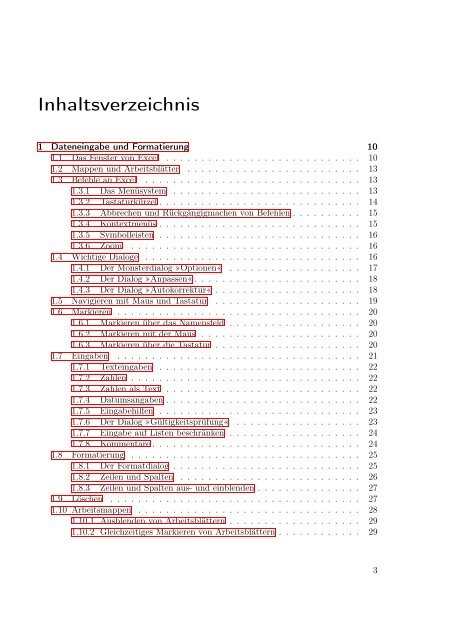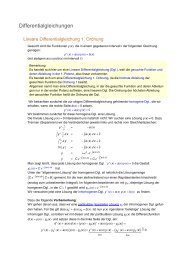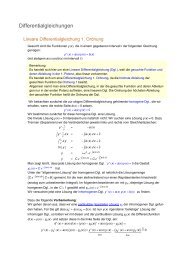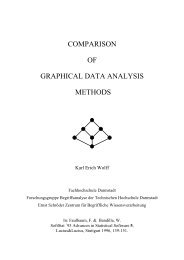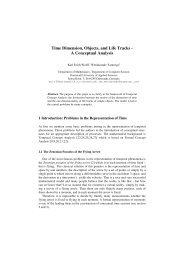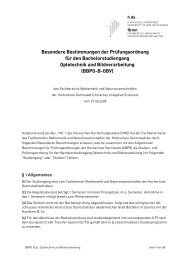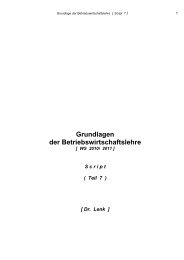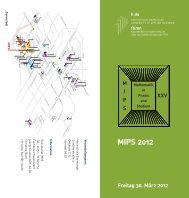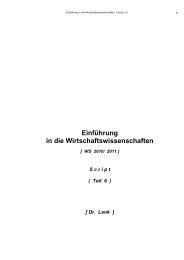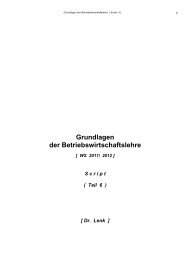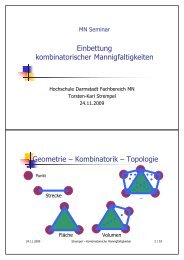Excel aufmöbeln mit VBA - Fachbereich Mathematik und ...
Excel aufmöbeln mit VBA - Fachbereich Mathematik und ...
Excel aufmöbeln mit VBA - Fachbereich Mathematik und ...
Erfolgreiche ePaper selbst erstellen
Machen Sie aus Ihren PDF Publikationen ein blätterbares Flipbook mit unserer einzigartigen Google optimierten e-Paper Software.
Inhaltsverzeichnis<br />
1 Dateneingabe <strong>und</strong> Formatierung 10<br />
1.1 Das Fenster von <strong>Excel</strong> . . . . . . . . . . . . . . . . . . . . . . . . . . . . 10<br />
1.2 Mappen <strong>und</strong> Arbeitsblätter . . . . . . . . . . . . . . . . . . . . . . . . . 13<br />
1.3 Befehle an <strong>Excel</strong> . . . . . . . . . . . . . . . . . . . . . . . . . . . . . . . 13<br />
1.3.1 Das Menüsystem . . . . . . . . . . . . . . . . . . . . . . . . . . . 13<br />
1.3.2 Tastaturkürzel . . . . . . . . . . . . . . . . . . . . . . . . . . . . . 14<br />
1.3.3 Abbrechen <strong>und</strong> Rückgängigmachen von Befehlen . . . . . . . . . . 15<br />
1.3.4 Kontextmenüs . . . . . . . . . . . . . . . . . . . . . . . . . . . . . 15<br />
1.3.5 Symbolleisten . . . . . . . . . . . . . . . . . . . . . . . . . . . . . 16<br />
1.3.6 Zoom . . . . . . . . . . . . . . . . . . . . . . . . . . . . . . . . . 16<br />
1.4 Wichtige Dialoge . . . . . . . . . . . . . . . . . . . . . . . . . . . . . . . 16<br />
1.4.1 Der Monsterdialog »Optionen« . . . . . . . . . . . . . . . . . . . 17<br />
1.4.2 Der Dialog »Anpassen« . . . . . . . . . . . . . . . . . . . . . . . . 18<br />
1.4.3 Der Dialog »Autokorrektur« . . . . . . . . . . . . . . . . . . . . . 18<br />
1.5 Navigieren <strong>mit</strong> Maus <strong>und</strong> Tastatur . . . . . . . . . . . . . . . . . . . . . 19<br />
1.6 Markieren . . . . . . . . . . . . . . . . . . . . . . . . . . . . . . . . . . . 20<br />
1.6.1 Markieren über das Namensfeld . . . . . . . . . . . . . . . . . . . 20<br />
1.6.2 Markieren <strong>mit</strong> der Maus . . . . . . . . . . . . . . . . . . . . . . . 20<br />
1.6.3 Markieren über die Tastatur . . . . . . . . . . . . . . . . . . . . . 20<br />
1.7 Eingaben . . . . . . . . . . . . . . . . . . . . . . . . . . . . . . . . . . . 21<br />
1.7.1 Texteingaben . . . . . . . . . . . . . . . . . . . . . . . . . . . . . 22<br />
1.7.2 Zahlen . . . . . . . . . . . . . . . . . . . . . . . . . . . . . . . . . 22<br />
1.7.3 Zahlen als Text . . . . . . . . . . . . . . . . . . . . . . . . . . . . 22<br />
1.7.4 Datumsangaben . . . . . . . . . . . . . . . . . . . . . . . . . . . . 22<br />
1.7.5 Eingabehilfen . . . . . . . . . . . . . . . . . . . . . . . . . . . . . 23<br />
1.7.6 Der Dialog »Gültigkeitsprüfung« . . . . . . . . . . . . . . . . . . 23<br />
1.7.7 Eingabe auf Listen beschränken . . . . . . . . . . . . . . . . . . . 24<br />
1.7.8 Kommentare . . . . . . . . . . . . . . . . . . . . . . . . . . . . . . 24<br />
1.8 Formatierung . . . . . . . . . . . . . . . . . . . . . . . . . . . . . . . . . 25<br />
1.8.1 Der Formatdialog . . . . . . . . . . . . . . . . . . . . . . . . . . . 25<br />
1.8.2 Zeilen <strong>und</strong> Spalten . . . . . . . . . . . . . . . . . . . . . . . . . . 26<br />
1.8.3 Zeilen <strong>und</strong> Spalten aus- <strong>und</strong> einblenden . . . . . . . . . . . . . . . 27<br />
1.9 Löschen . . . . . . . . . . . . . . . . . . . . . . . . . . . . . . . . . . . . 27<br />
1.10 Arbeitsmappen . . . . . . . . . . . . . . . . . . . . . . . . . . . . . . . . 28<br />
1.10.1 Ausblenden von Arbeitsblättern . . . . . . . . . . . . . . . . . . . 29<br />
1.10.2 Gleichzeitiges Markieren von Arbeitsblättern . . . . . . . . . . . . 29<br />
3